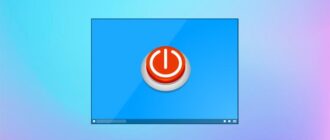Виртуальный рабочий стол (Virtual Desktop) — экспериментальная функция, добавленная в операционную систему Windows 10 специально для распределения текущих задач и процессов на отдельных экранах или гибкой организации нужного творческого или корпоративного пространства, исключающего лишние элементы и службы.
Программы, документы, графические редакторы, браузеры и мессенджеры — отныне информация не скапливается в одном месте, а свободно перемещается между виртуальными зонами, помогая владельцам персональных компьютеров экономить время и не беспокоиться о запутанной навигации. В данной статье рассмотрим, как выполняется переключение между рабочими столами Windows 10.
Как поменять или добавить новый
Способ организации нового рабочего пространства напрямую зависит от редакции операционной системы Windows 10. До версии 1709 кнопка «Создать рабочий стол» появлялась в нижней части интерфейса сразу после использования комбинации клавиш на клавиатуре Win + Tab.

Но с релизом обновления 1803 ситуация незначительно изменилась — меню отныне отображается наверху, а вместе с тем еще и открывается отдельная панель с информацией о запущенных процессах и службах, а заодно и о ранее просмотренных документах или страницах в браузере.

При желании разработчики даже разрешают спуститься вниз по специальной временной шкале и изучить всю активность за определенный промежуток времени (от 3 до 30 дней при включенной синхронизации данных).
Кроме классического способа организации нового рабочего пространства, предусмотрен и упрощенный вариант создания нового рабочего стола — через комбинацию горячих клавиш Ctrl + Win + D. Для перемещения между рабочими столами придется использовать Ctrl + Win + «Стрелка» влево или вправо.
Избавиться от уже добавленного пространства настолько же быстро тоже можно — уже давно предусмотрена комбинация Win + Ctrl + F4, закрывающая лишний Virtual Desktop и перемещающая запущенные процессы на предыдущий стол (данные не потеряются даже при сильном желании). Если же захотелось вручную закрыть лишние столы, стоит использовать Win + Tab, где предусмотрен гибкий менеджмент всей используемой информации.

Перемещение задач
В стандартном режиме операционная система Windows 10 запускает каждую программу на уже открытом рабочем столе. Автоматически задачи на соседние страницы не переносятся и там не дожидаются нужного часа даже при гибкой настройке «Многозадачности».
Распределять ресурсы придется вручную, используя уже знакомое меню «Представление задач», вызываемое через Win + Tab. Для переноса уже запущенной программы достаточно нажать правой кнопкой мыши на нужной иконке, а уже после — выбрать пункт «Переместить в».

Дополнительно разработчики из Microsoft разрешают закреплять некоторые задачи в верхней части интерфейса или переносить на все доступные рабочие столы отдельные окна в один клик, минуя поштучный выбор.